Excel怎么将符合多个条件数据自动填充到同一单元格?
百度经验 发布时间:2019-09-16 11:00:40 作者:超胡杨  我要评论
我要评论
Excel怎么将符合多个条件数据自动填充到同一单元格?excel表格中的成绩分为合格和不合格,想要将符合条件的多个数据自动放到统一单元格中,该怎么实现呢?下面我们就来看看详细的教程,需要的朋友可以参考下
Excel表格中想要将符合多个条件的多个数据录入同一单元格中,如下图。此方法适用于各版本Excel,该怎么实现呢?我们需要使用插件来实现,下面我们就来看看详细的教程。
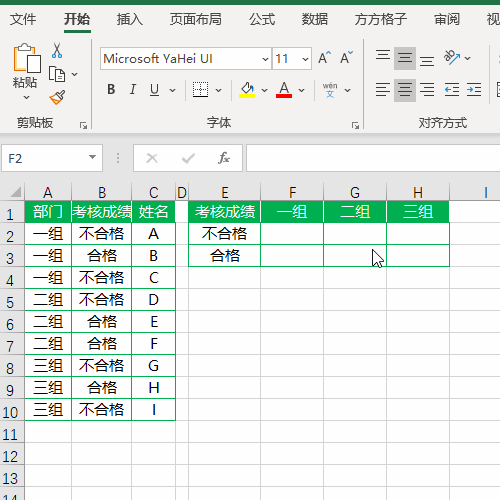
1、如下图,现在想要将左侧表格中符合右侧表格要的姓名填写到单元格中。
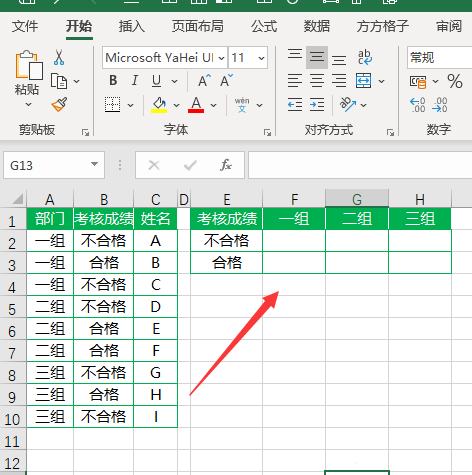
2、点击下图红色方框选项(Excel工具箱,方方格子,我们上面提供该插件下载)
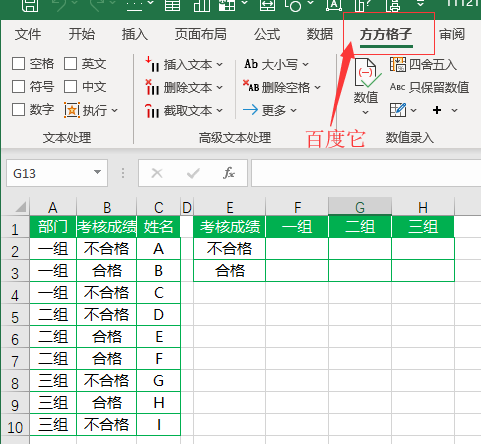
3、点击【查找定位】
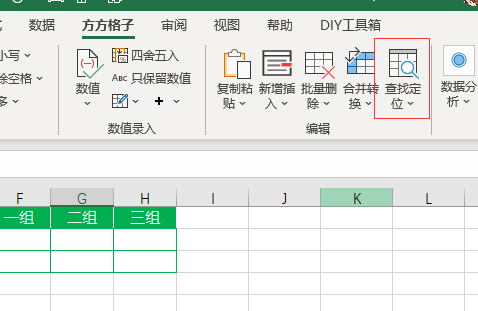
4、选择【自动填表】
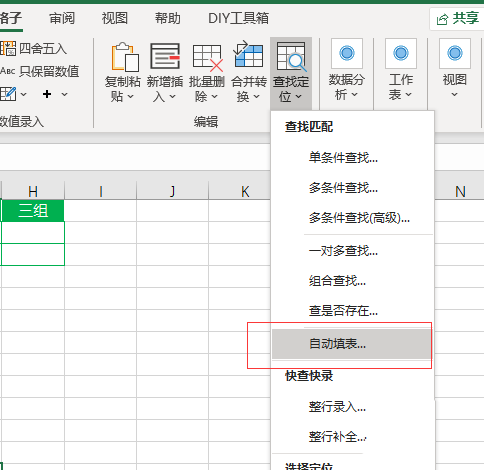
5、在【源数据】选项下点击【条件】,然后录入A2:B10单元格区域
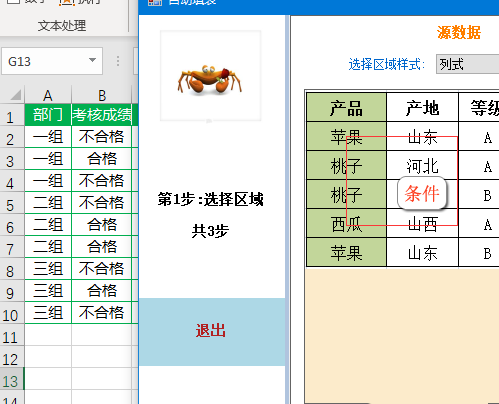
6、然后点击【数据】选择C2:C10单元格区域
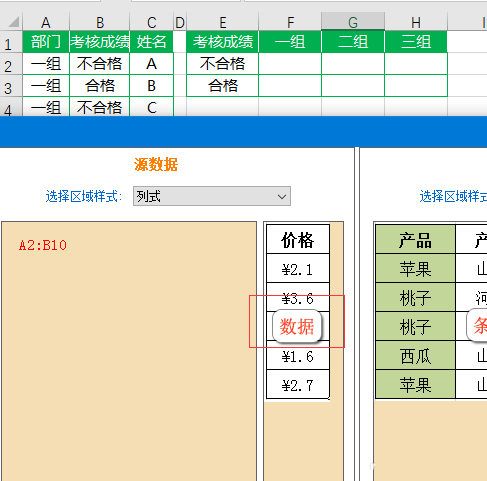
7、然后在待填写区,将【选择区域样式】改为行列式
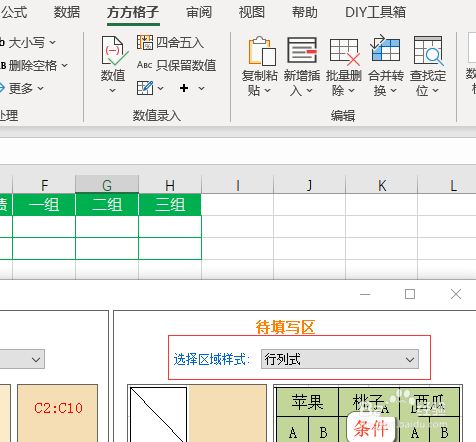
8、如下图所示,分别将待填写区的条件和数据区域录入单元格区域,然后点击下一步
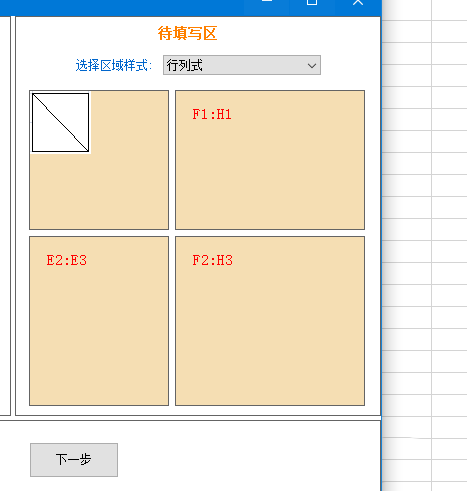
9、将源数据选项如下图分别拖动到待填写区选项中,然后点击【下一步】,接着选择【完成填表】
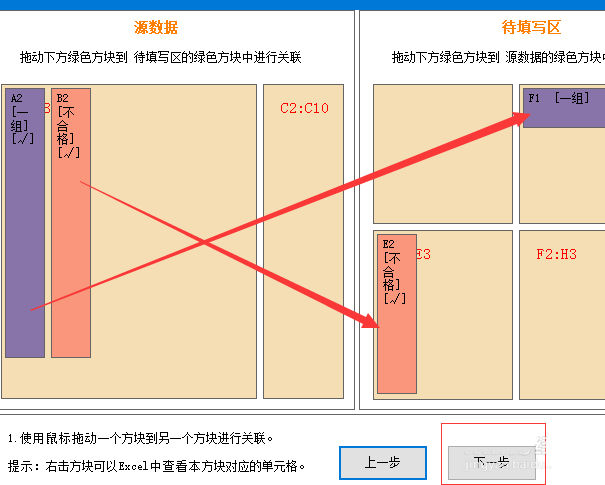
10、完成效果如下图
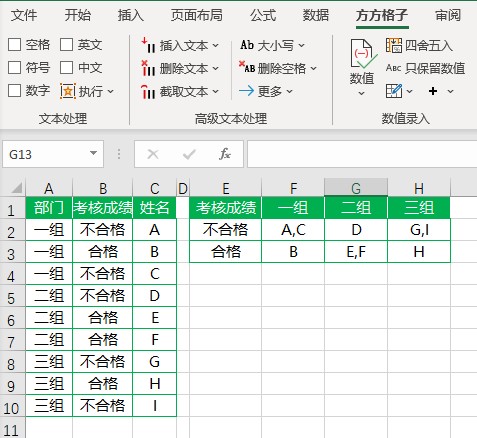
以上就是Excel将符合多个条件数据自动填充到同一单元格的教程,希望大家喜欢,请继续关注脚本之家。
相关推荐:
相关文章

Excel2019表格怎么填充图表? Excel图片填充图表的教程
Excel2019表格怎么填充图表?excel表格想要给区域填充图表,该怎么填充呢?下面我们就来看看Excel图片填充图表的教程,需要的朋友可以参考下2019-08-22 excel中VBA循环嵌套怎么填充表格颜色?excel表格中想要填充色块,我们可以使用vba实现循环嵌套效果,该怎么操作呢?下面我们就来看看详细的教程,需要的朋友可以参考下2019-03-29
excel中VBA循环嵌套怎么填充表格颜色?excel表格中想要填充色块,我们可以使用vba实现循环嵌套效果,该怎么操作呢?下面我们就来看看详细的教程,需要的朋友可以参考下2019-03-29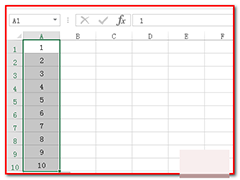
excel怎样快速填充序号?excel中批量快速填充上序号的四种方法介绍
近日,很多网友问小编excel怎样快速填充序号?今天小编就给大家介绍一下excel中批量快速填充上序号的四种方法,简单易学,感兴趣的朋友可以看看2018-05-28
Excel2016怎么填充成组的工作表? excel填充成组工作表的方法
Excel2016怎么填充成组的工作表?Excel2016中想要快速填充承租工作表,该怎么添加呢?下面我们就来看看excel填充成组工作表的方法,需要的朋友可以参考下2018-02-02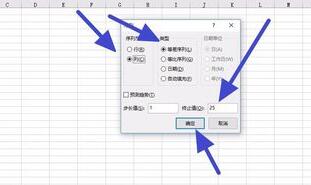 excel是我们常用的办公软件,往往我们会用到自动填充序列功能,那么excel自动填充序列怎么用?下面小编带来自动填充序列使用教程详解,希望对大家有所帮助2017-12-02
excel是我们常用的办公软件,往往我们会用到自动填充序列功能,那么excel自动填充序列怎么用?下面小编带来自动填充序列使用教程详解,希望对大家有所帮助2017-12-02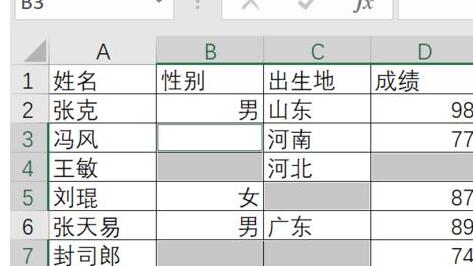
Excel2016怎么填充空白单元格?Excel2016批量填充空白单元格方法
Excel2016怎么填充空白单元格?这篇文章主要介绍了Excel2016批量填充空白单元格方法,需要的朋友可以参考下2017-11-30 Excel2016柱形图表中怎么填充图片?Excel2016表格中制作了柱状图,想要让柱状图中的矩形柱填充图片,该怎么填充呢?下面我们就来看看详细的教程,需要的朋友可以参考下2017-11-08
Excel2016柱形图表中怎么填充图片?Excel2016表格中制作了柱状图,想要让柱状图中的矩形柱填充图片,该怎么填充呢?下面我们就来看看详细的教程,需要的朋友可以参考下2017-11-08 excel表格中怎么给指定区域填充背景?excel表格中想要给指定的区域填充背景,该怎么填充呢?下面我们就来看看指定区域设置背景图的方法,需要的朋友可以参考下2017-11-05
excel表格中怎么给指定区域填充背景?excel表格中想要给指定的区域填充背景,该怎么填充呢?下面我们就来看看指定区域设置背景图的方法,需要的朋友可以参考下2017-11-05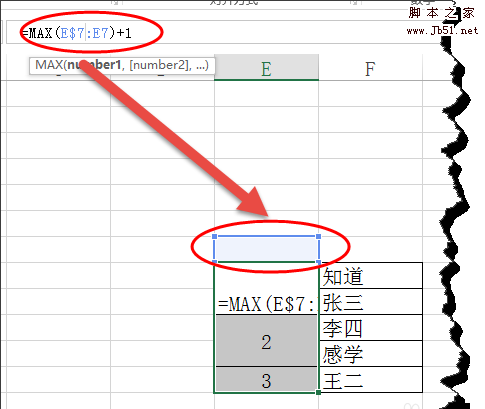 excel序列填充出错提示所有合并单元格需相同怎么解决?excel表格中合并单元格以后再填充序列就会提示错误,所有合并单元格需相同,该怎么解决这个问题呢?下面我们就来看看2017-09-06
excel序列填充出错提示所有合并单元格需相同怎么解决?excel表格中合并单元格以后再填充序列就会提示错误,所有合并单元格需相同,该怎么解决这个问题呢?下面我们就来看看2017-09-06- 使用excel2016表格时需要对不同的数据标注不同的颜色。那么怎么来自动填充颜色呢?下面小编给大家带来方法,一起来看吧2017-08-03






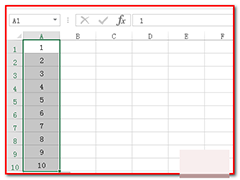

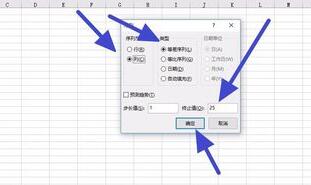
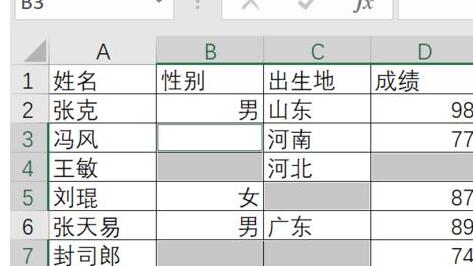


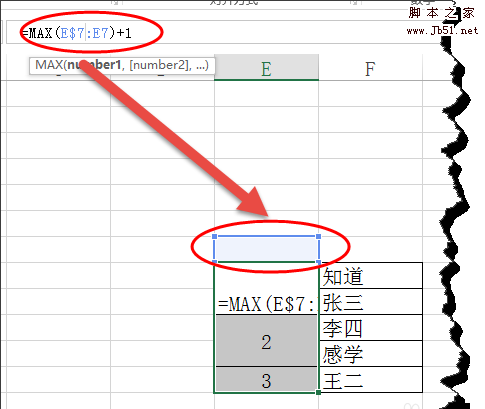
最新评论